Como instalar o vinho 8.0 no Ubuntu 22.04 e 20.04
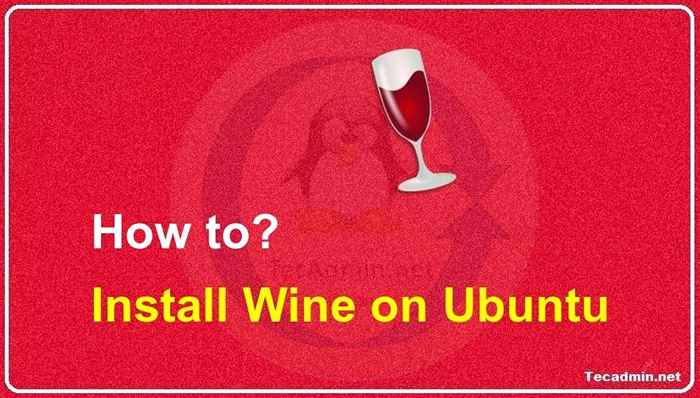
- 3244
- 977
- Randal Kuhlman
O vinho (o vinho não é um emulador) é um aplicativo de código aberto que fornece compatibilidade com o software em execução desenvolvido para o Microsoft Windows em sistemas operacionais do tipo UNIX. Com a ajuda do vinho, você pode executar o software Windows em um sistema Linux. A equipe de desenvolvimento lançou recentemente o último vinho 8.0 versão disponível para instalação nos sistemas Ubuntu.
Este tutorial ajuda você a instalar o vinho no Ubuntu 22.04 e Ubuntu 20.04 LTS Linux Systems. A equipe WineHQ fornece PPA para instalar vinho em sistemas Ubuntu. Então, usaremos o PPA oficial de vinho para a instalação do pacote.
Pré -requisitos
Você deve ter acesso à conta privilegiada do sudo ao sistema Ubuntu.
Etapa 1: Configurar PPA de vinho
Primeiro de tudo, os sistemas que executam com a arquitetura de 64 bits precisam permitir a arquitetura de 32 bits.
sudo dpkg-add-architecture i386 Em seguida, faça o download e adicione a chave do repositório ao seu sistema.
wget -qo - https: // dl.Winehq.org/construção de vinho/winehq.chave | Sudo Apt-Key Add - Depois disso, use os seguintes comandos para ativar o repositório apt de vinho em seu sistema.
- No Ubuntu 22.04 (Jammy) LTS:
sudo apt-add-repository 'Deb https: // dl.Winehq.Org/Wine-Builds/Ubuntu/Jammy Main ' - No Ubuntu 20.04 (focal) LTS:
sudo apt-add-repository 'Deb https: // dl.Winehq.Org/Wine-Builds/Ubuntu/Focal Main '
Isso configurará o PPA do vinho em seu sistema Ubuntu.
Etapa 2 - Instalando o vinho no Ubuntu
Seu sistema está pronto para a instalação do vinho. Use os seguintes comandos para instalar pacotes de vinhos do repositório APT. O --Instale-se-comprometendos A opção instalará todos os pacotes recomendados por versões estáveis no seu Ubuntu 20.04 Sistema.
De qualquer forma, você enfrenta um erro de dependências não atendidas com o processo de instalação, usa os seguintes comandos para instalar o vinho usando aptidão no Ubuntu.Atualização do sudo aptSudo Apt Install-Instalação-Recompôs a Winehq estável
sudo apt install aptitudesudo aptidão install winehq estável
É isso. Isso instalará o vinho no seu Ubuntu 22.04 ou 20.04 Sistema, juntamente com todos os pacotes necessários.
Etapa 3 - Verifique a instalação
A instalação do vinho foi concluída com sucesso no seu sistema Ubuntu. Use o seguinte comando para verificar a versão do vinho instalada no seu sistema.
Vinho -Versão Wine-6.0 Etapa 4 - Usando vinho (opcional)
Para usar o vinho, precisamos fazer login na área de trabalho da GUI do seu sistema Ubuntu. Após esse download, um Windows .exe Arquivo como Putty em seu sistema e abri -lo com vinho como abaixo da captura de tela ou use o seguinte comando.
Vinho ~/Downloads/Putty.exe Você também pode iniciar o aplicativo clicando com o botão direito do mouse no arquivo e selecionando Aberto com Wine Windows Program Loader. Se você não vir esta opção, verifique esta opção em "Abrir com outro aplicativo".
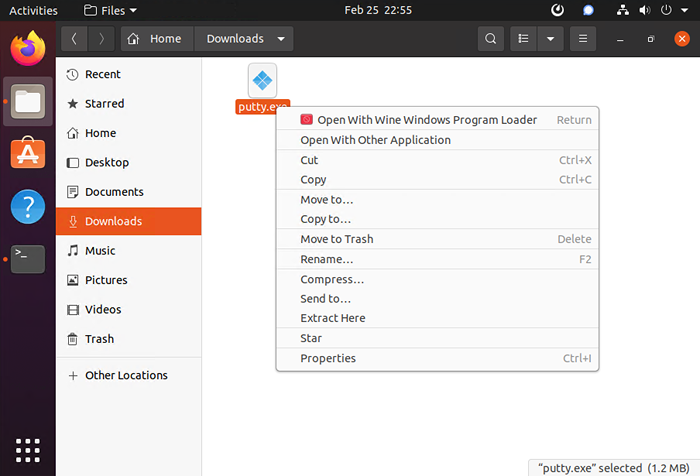
Durante a primeira startup, o WineHQ configura o ambiente específico do usuário.
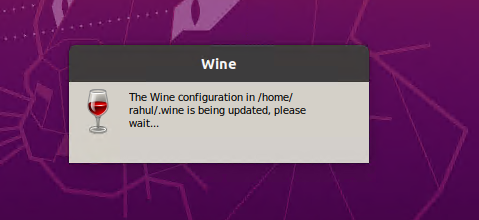
Depois disso, ele solicitará que você instale algumas dependências necessárias. Você pode instalá -los ou pular com base em seus requisitos.
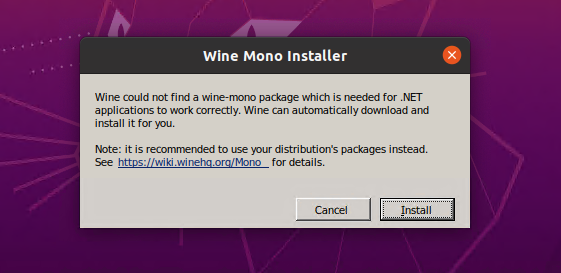
Finalmente, o aplicativo começará com o vinho.
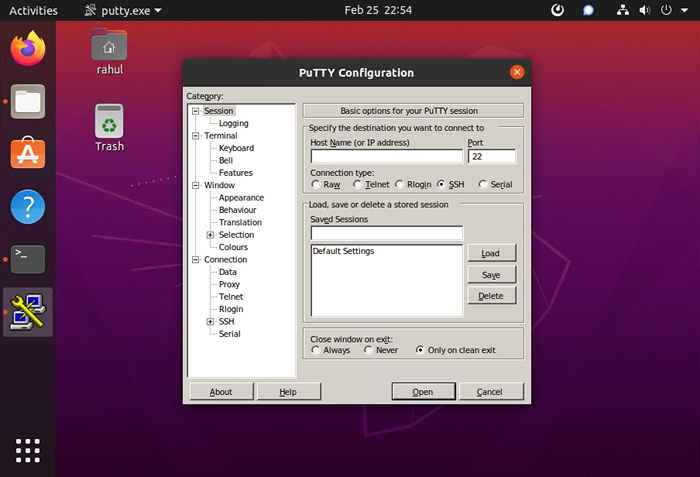
Devido à configuração inicial, o vinho levará algum tempo para iniciar a inscrição no primeiro. O lançamento do aplicativo subsequente será mais rápido que a primeira vez.
Conclusão
Este tutorial ajudou você a instalar e usar o vinho no Ubuntu 22.04 e 20.04 LTS Linux Systems. Agora, você pode executar aplicativos do Windows em seu sistema Ubuntu.

